スプレッドシートから Google ドライブ フォルダを自動作成する
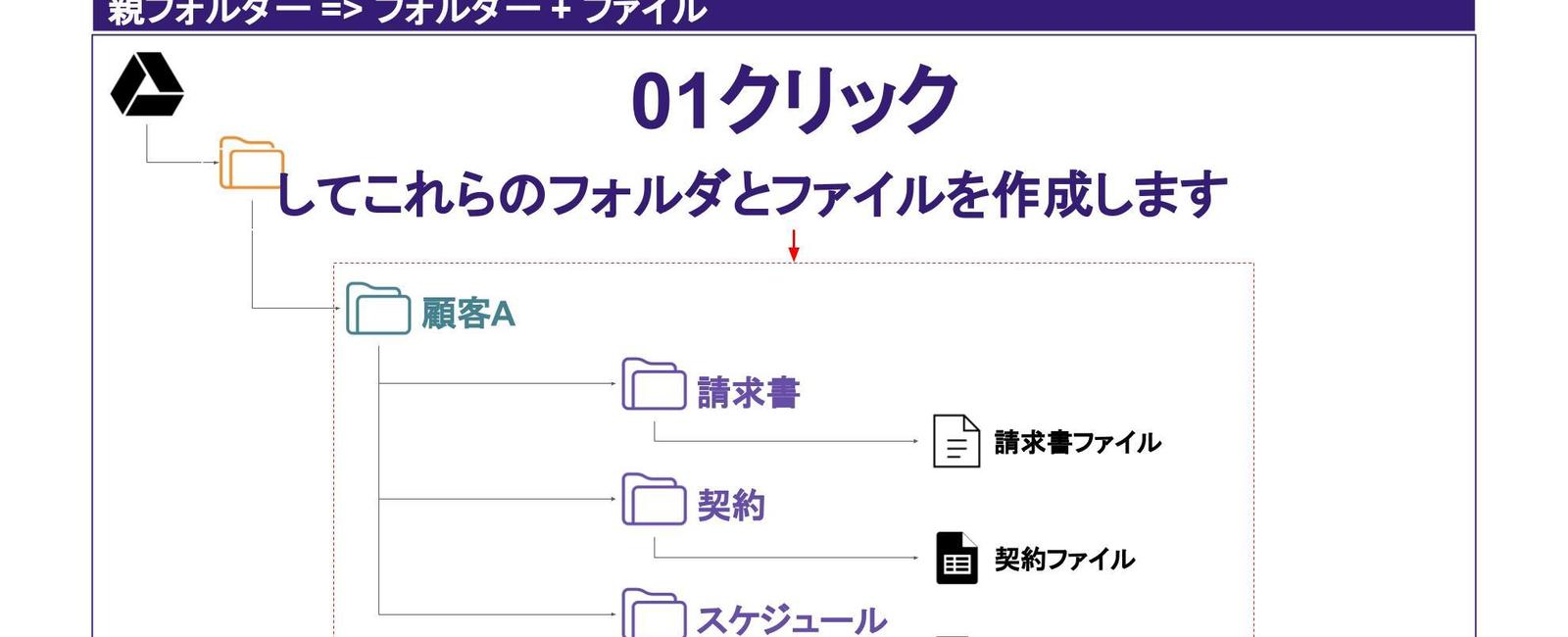
スプレッドシートから Google ドライブ フォルダを自動的に作成できることをご存知ですか?このステップバイステップのチュートリアルに従って、それを達成してください。この方法を使用すると、新しいフォルダーを作成する時間を大幅に節約できます。
スプレッドシートから Google ドライブ フォルダを作成する理由?
スプレッドシートから Google ドライブ フォルダを作成する場合、多くの利点があります。たとえば、スプレッドシートに新しいフォルダーを作成すると、フォルダーが Google ドライブに作成されるだけでなく、名前、フォルダー所有者、フォルダー リンクなどの新しいフォルダーに関する関連情報をスプレッドシートに保存することもできます。そこから、Googleドライブフォルダーをより適切に管理できます.
スプレッドシートからGoogleドライブフォルダを作成するには?
スプレッドシートから Google ドライブ フォルダーを作成するには、自動作成フォルダーとファイルとして Google シート アドオン名をインストールして使用する必要があります。それは無料です。アドオンは Google ワークスペースからダウンロードできます。このガイドに従って、フォルダーとファイルの自動作成アドオンをインストールして使用します。
スプレッドシートにアドオンが既にインストールされていると仮定します。
ここで、顧客 A というフォルダーを作成します。顧客 A フォルダー内には、他のフォルダーがいくつかあります。顧客 A の構造は次の図のとおりです。
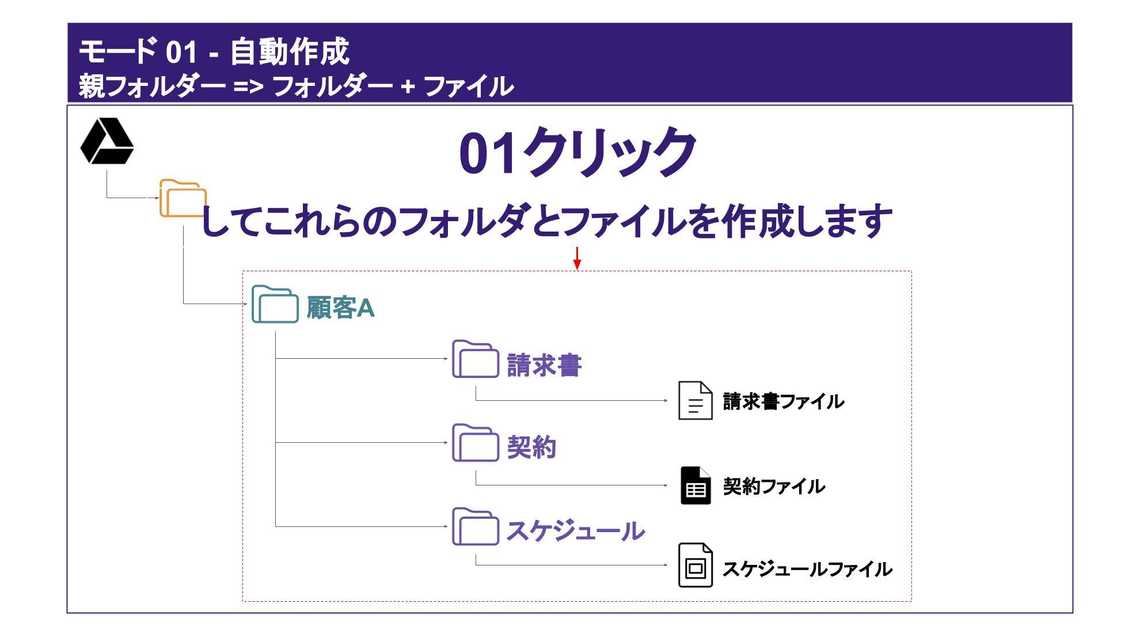
まず、新しいフォルダーの名前を Google シート ファイルに入力します。詳しくは下の写真をご覧ください。
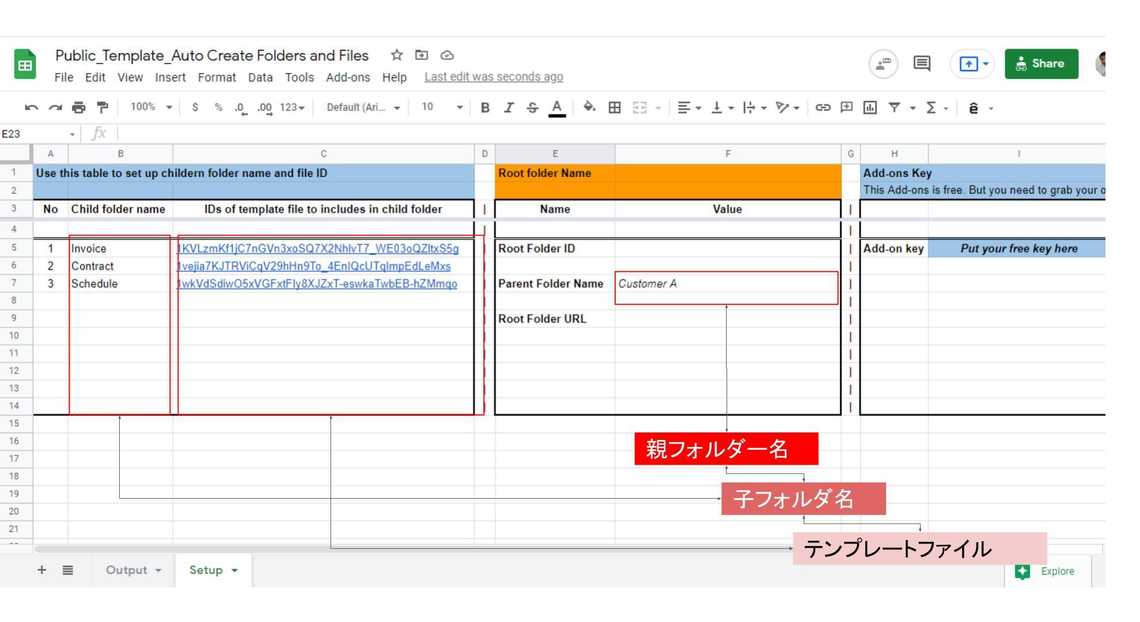
セル F7 に、顧客 A と入力します。親フォルダのようなものです。必要に応じて、これらのフォルダーの名前を変更できます。
セル B5:B7 に、請求書、契約書、スケジュールを入力します。これらは、顧客 A フォルダー内に作成される子フォルダーです。必要に応じて、これらのフォルダーの名前を変更できます。
セル C5:C7 に、ファイルの ID を入力します。すべての子フォルダー内にいくつかのファイルを作成するとします。
ファイルを作成したくない場合は、スキップしてください。
請求書ファイルなどのファイルを作成する場合は、請求書テンプレートに移動する必要があります。そこから、請求書テンプレートのファイル ID をコピーしてセル C5 に貼り付けることができます。
ファイル ID がわからない場合は、次の図を参照してください。
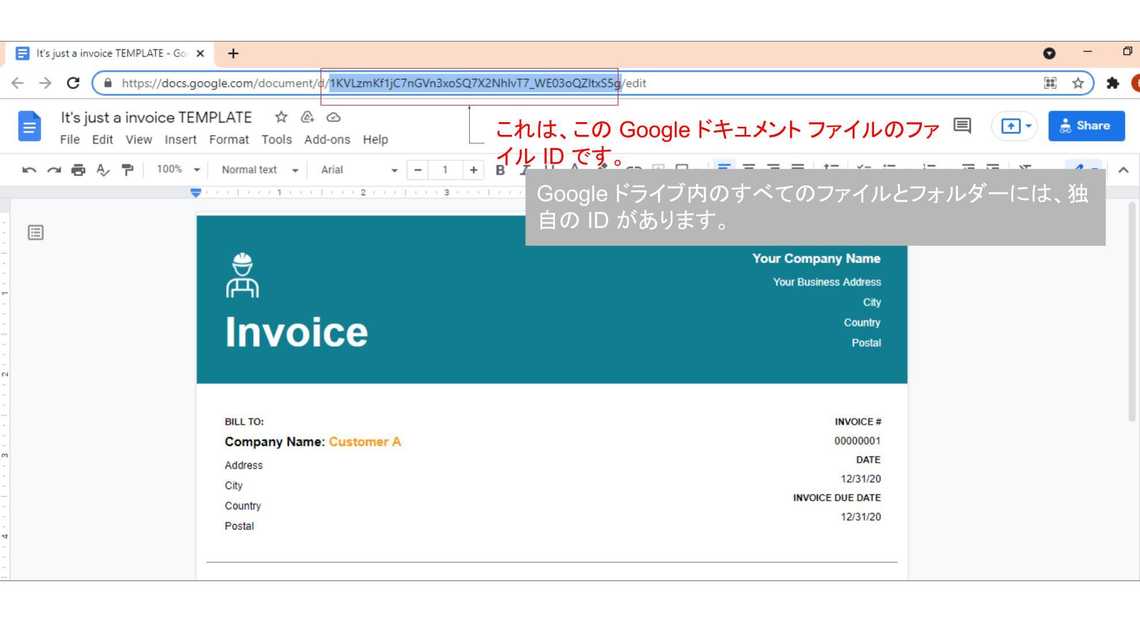
すべてが設定されています。クリックしてフォルダを作成しました。
スプレッドシートから、アドオン => フォルダーとファイルの自動作成 => モード 1: 親 => 子フォルダーとファイル に移動し、クリックするだけです。詳しくは下の写真をご覧ください。
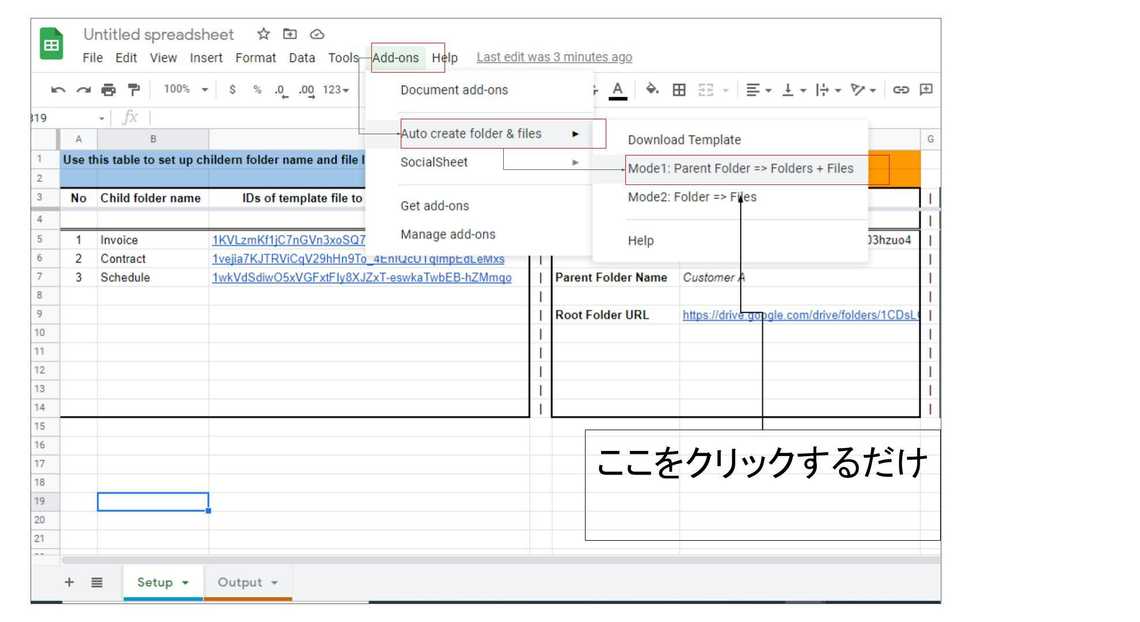
それで全部です。 Google ドライブ内に新しいフォルダを作成しました。フォルダ構成は以下の通りです。
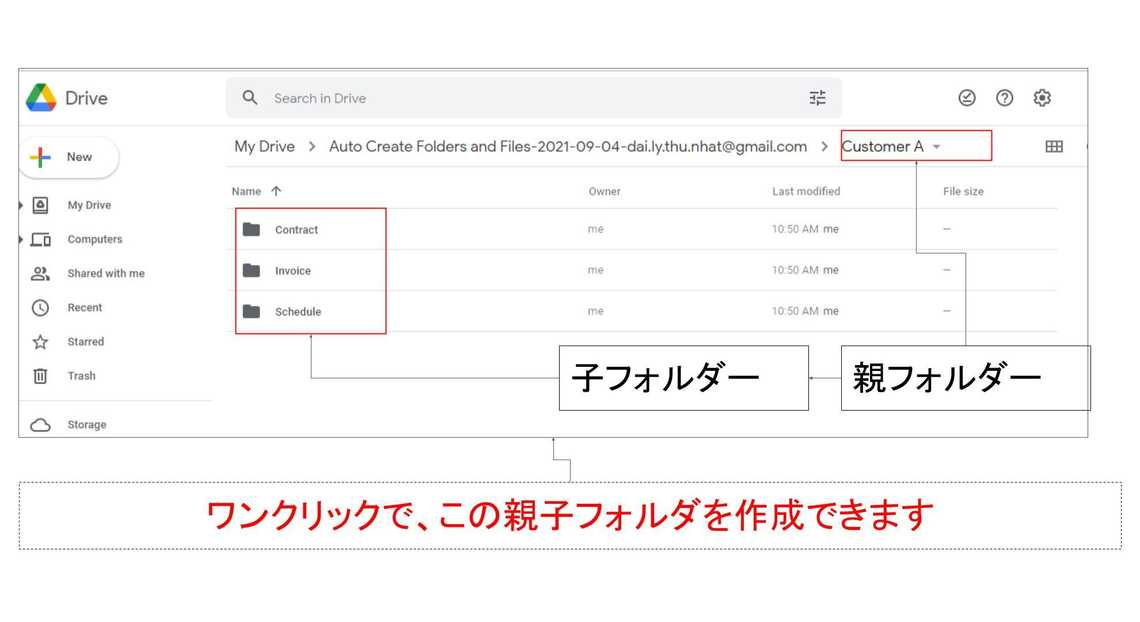
親フォルダーと子フォルダーに関するすべての情報は、出力シートに保存されます。そこから、フォルダに簡単にアクセスしたり、このスプレッドシートだけでフォルダやファイルに関するその他の情報を管理したりできます。
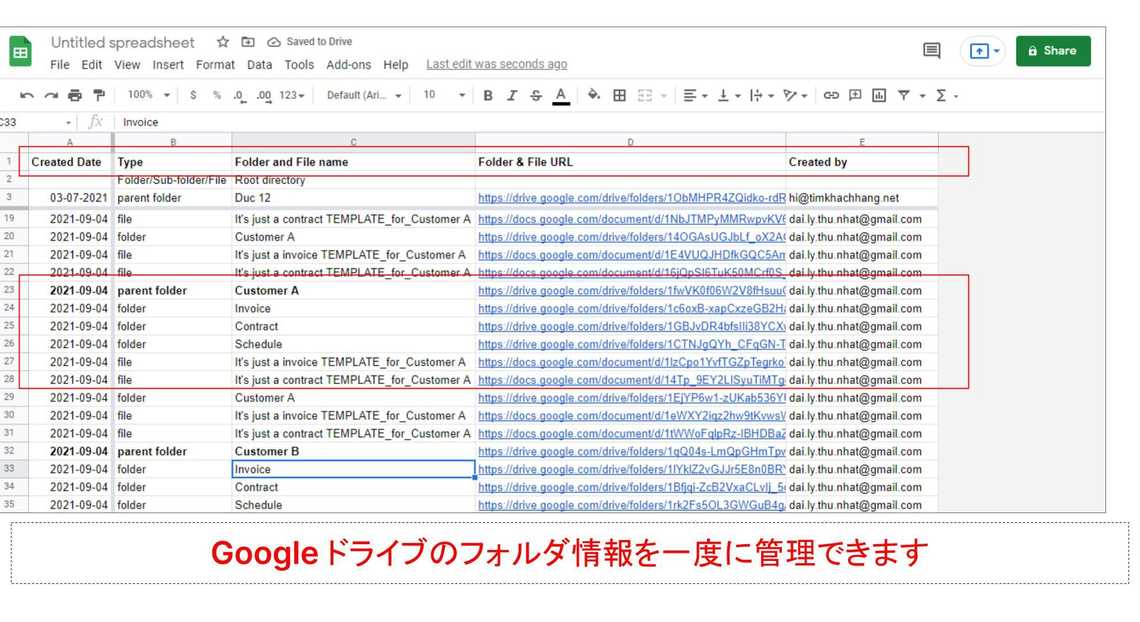
必要に応じて、スプレッドシートから Google ドライブ フォルダーを作成します
スプレッドシートから Google ドライブ フォルダを作成する方法がわかりました。親フォルダー、子フォルダー、およびテンプレート ファイルの名前を自由に設定できます。
あともう一つだけ。一度に作成できる子フォルダーの最大数は 10 です。すべての子フォルダーについて、列 A に no を入力する必要があります。1、2、3、4 が好きです。
下の図のように構造化されたスプレッドシートから Google ドライブ フォルダを作成するのに役立つアドオンのモード 2 も試してください。
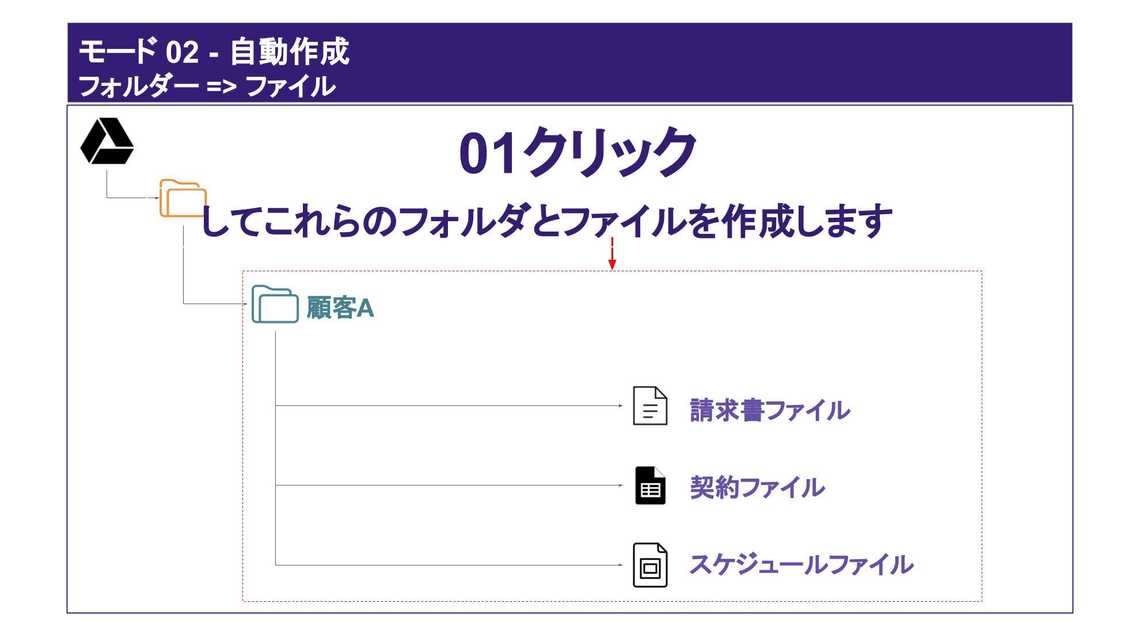
今すぐ試してみましょう!
以下のビデオは、フォルダーとファイルの自動作成アドオンの使用方法に関する詳細なチュートリアルです。
Share
Table Of Contents
Related Posts
Quick Links
Legal Stuff

